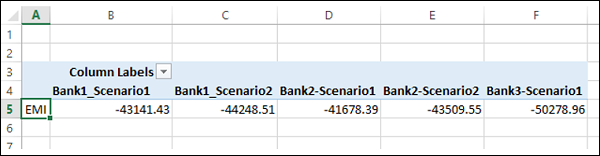- Excel資料分析教程
- Excel資料分析 - 首頁
- 資料分析 - 概述
- 資料分析 - 流程
- Excel資料分析 - 概述
- 使用單元格名稱
- 表格
- 使用文字函式清理資料
- 清理包含日期值的資料
- 處理時間值
- 條件格式
- 排序
- 篩選
- 使用區域計算小計
- 快速分析
- 查詢函式
- 資料透視表
- 資料視覺化
- 資料驗證
- 財務分析
- 處理多個工作表
- 公式稽核
- 查詢
- 高階資料分析
- 高階資料分析 - 概述
- 資料合併
- 假設分析
- 使用資料表進行假設分析
- 使用場景管理器進行假設分析
- 使用目標求解進行假設分析
- 使用Excel Solver進行最佳化
- 將資料匯入Excel
- 資料模型
- 使用資料透視表探索資料
- 使用Power Pivot探索資料
- 使用Power View探索資料
- 探索Power View圖表資料
- 探索Power View地圖資料
- 探索Power View多圖資料
- 探索Power View磁貼資料
- 使用層次結構探索資料
- 美觀Power View報表
- 關鍵績效指標
- Excel資料分析資源
- Excel資料分析 - 快速指南
- Excel資料分析 - 資源
- Excel資料分析 - 討論
使用場景管理器進行假設分析
在靈敏度分析中有多於兩個變數的情況下,場景管理器非常有用。場景管理器為所考慮變數的每個輸入值集建立場景。場景有助於探索一組可能的結果,支援以下操作:
- 最多更改32個輸入集。
- 合併來自多個不同工作表或工作簿的場景。
如果要分析超過32個輸入集,並且這些值僅表示一個或兩個變數,則可以使用資料表。雖然它僅限於一個或兩個變數,但資料表可以包含任意數量的不同輸入值。請參閱本教程中的使用資料表進行假設分析。
場景
場景是一組Excel儲存的值,可以在工作表上自動替換。您可以在工作表上建立和儲存不同的值組作為場景,然後在這些場景之間切換以檢視不同的結果。
例如,您可以有幾個不同的預算場景,比較各種可能的收入水平和支出。您還可以有來自不同來源的不同貸款場景,比較各種可能的利率和貸款期限。
如果要用於場景的資訊來自不同的來源,則可以將資訊收集在單獨的工作簿中,然後將來自不同工作簿的場景合併到一個工作簿中。
在擁有所有需要的場景後,您可以建立一個場景摘要報告:
- 包含來自所有場景的資訊。
- 允許您並排比較場景。
場景管理器
場景管理器是Excel中的一種假設分析工具。
要使用場景管理器建立分析報告,您需要執行以下步驟:
步驟1 - 定義初始值集並識別要更改的輸入單元格(稱為更改單元格)。
步驟2 - 建立每個場景,命名場景併為該場景的每個更改輸入單元格輸入值。
步驟3 - 選擇要跟蹤的輸出單元格(稱為結果單元格)。這些單元格包含初始值集中的公式。公式使用更改的輸入單元格。
場景管理器會建立一個包含每個場景的輸入值和輸出值的報告。
場景的初始值
在建立多個不同的場景之前,需要定義一個場景將基於的初始值集。
設定場景初始值的步驟如下:
- 定義包含輸入值的單元格。
- 適當地命名輸入單元格。
- 識別具有常數值的輸入單元格。
- 指定常數輸入的值。
- 識別具有更改值的輸入單元格。
- 指定更改輸入的初始值。
- 定義包含結果的單元格。結果單元格包含公式。
- 適當地命名結果單元格。
- 在結果單元格中放置公式。
考慮前面貸款的示例。現在,按如下步驟操作:
定義一個用於貸款金額的單元格。
此輸入值對所有場景都是恆定的。
將單元格命名為Loan_Amount。
將值指定為5,000,000。
定義利率、付款次數和型別(每月初或月末付款)的單元格。
這些輸入值將在場景之間發生變化。
將單元格命名為Interest_Rate、NPER和Type。
分別將分析的初始值指定為這些單元格中的12%、360和0。
定義EMI的單元格。
這是結果值。
將單元格命名為EMI。
在此單元格中放置以下公式:
=PMT (Interest_Rate/12, NPER, Loan_Amount, 0, Type)
您的工作表如下所示:
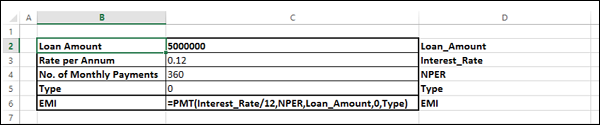
如您所見,輸入單元格和結果單元格位於C列,名稱如D列所示。
建立場景
在為場景設定初始值後,您可以使用場景管理器建立場景,如下所示:
- 單擊功能區上的“資料”選項卡。
- 單擊“資料工具”組中的“假設分析”。
- 從下拉列表中選擇“場景管理器”。

將出現“場景管理器”對話方塊。您可以觀察到它包含一條訊息:
“未定義任何場景。選擇“新增”以繼續。”

您需要在場景管理器中為更改值的每個集建立場景。最好使用初始值定義第一個場景,因為它使您能夠在顯示不同場景時隨時切換回初始值。
使用初始值建立第一個場景,如下所示:
- 單擊“場景管理器”對話方塊中的“新增”按鈕。
將出現“新增場景”對話方塊。
- 在“場景名稱”下,鍵入“場景1”。
- 在“更改單元格”下,按住Ctrl鍵,輸入單元格C3、C4和C5的引用。
對話方塊的名稱將更改為“編輯場景”。
編輯“註釋”框中的文字,例如“初始值”。
選擇“保護”下的“防止更改”選項,然後單擊“確定”。

將出現“場景值”對話方塊。您定義的初始值將顯示在每個更改單元格框中。
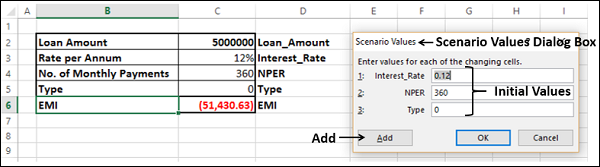
建立了具有初始值的場景1。
建立另外三個場景,並在更改單元格中使用不同的值,如下所示:
- 單擊“場景值”對話方塊中的“新增”按鈕。
將出現“新增場景”對話方塊。請注意,C3、C4、C5顯示在“更改單元格”框中。
在“場景名稱”框中,鍵入“場景2”。
編輯“註釋”框中的文字,例如“不同的利率”。
選擇“保護”下的“防止更改”,然後單擊“確定”。
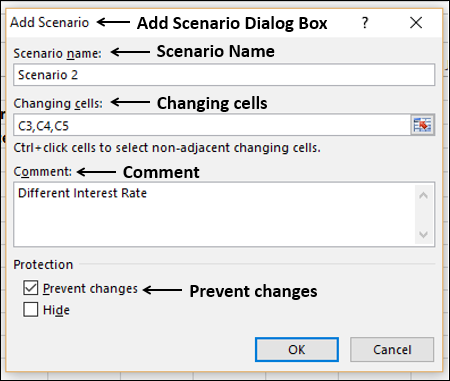
將出現“場景值”對話方塊。初始值將顯示在更改單元格中。將Interest_Rate的值更改為0.13,然後單擊“新增”。

將出現“新增場景”對話方塊。請注意,C3、C4、C5顯示在“更改單元格”框中。
在“場景名稱”框中,鍵入“場景3”。
編輯“註釋”框中的文字,例如“不同的付款次數”。
選擇“保護”下的“防止更改”,然後單擊“確定”。

將出現“場景值”對話方塊。初始值將顯示在更改單元格中。將NPER的值更改為300,然後單擊“新增”。

將出現“新增場景”對話方塊。請注意,C3、C4、C5顯示在“更改單元格”框中。
在“場景名稱”框中,鍵入“場景4”。
編輯“註釋”框中的文字,例如“不同的付款型別”。
選擇“保護”下的“防止更改”,然後單擊“確定”。

將出現“場景值”對話方塊。初始值將顯示在更改單元格中。將Type的值更改為1。由於已添加了所有想要新增的場景,因此單擊“確定”。

將出現“場景管理器”對話方塊。在“場景”下的框中,您將找到已建立的所有場景的名稱。
- 單擊“場景1”。如您所知,“場景1”包含初始值。
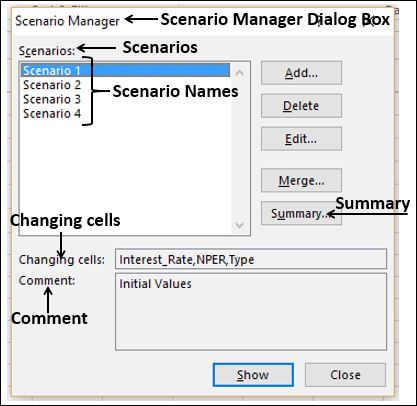
現在,單擊“摘要”。將出現“場景摘要”對話方塊。
場景摘要報告
Excel提供兩種型別的場景摘要報告:
- 場景摘要。
- 場景資料透視表報告。
在“場景摘要”對話方塊中,您可以找到這兩種報告型別。
在“報告型別”下選擇“場景摘要”。

場景摘要
在“結果單元格”框中,選擇單元格C6(此處放置了PMT函式)。單擊“確定”。
場景摘要報告將顯示在一個新工作表中。該工作表命名為“場景摘要”。

您可以在場景摘要報告中觀察到以下內容:
更改單元格 - 列出用作更改單元格的所有單元格。由於您已將單元格命名為Interest_Rate、NPER和Type,因此這些單元格將顯示在報表中以使其更有意義。否則,只會列出單元格引用。
結果單元格 - 顯示指定的結果單元格,即EMI。
當前值 - 它是第一列,列出了在建立摘要報告之前在“場景管理器”對話方塊中選擇的場景的值。
對於您建立的所有場景,更改單元格將以灰色突出顯示。
在EMI行中,將顯示每個場景的結果值。
您可以透過顯示在建立場景時新增的註釋使報表更有意義。
單擊包含方案名稱的行左側的“+”按鈕。方案的註釋顯示在方案名稱下方的行中。

來自不同來源的方案
假設您從三個不同的來源獲取方案,並且需要在主工作簿中準備方案彙總報告。您可以透過將來自不同工作簿的方案合併到主工作簿中來實現此目的。請按照以下步驟操作 -
假設方案位於工作簿 Bank1_Scenarios、Bank2_Scenarios 和 Bank3_Scenarios 中。開啟這三個工作簿。
開啟主工作簿,其中包含初始值。
在主工作簿中,單擊“資料”>“模擬分析”>“方案管理器”。
將出現“方案管理器”對話方塊。
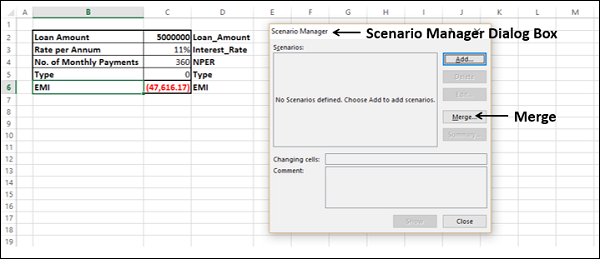
您可以看到,由於您尚未新增任何方案,因此沒有任何方案。單擊“合併”。
將出現“合併方案”對話方塊。
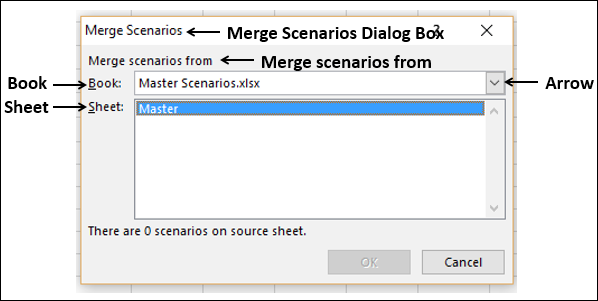
如您所見,在“從以下位置合併方案”下,有兩個框 -
- 工作簿
- 工作表
您可以從包含要新增到結果中的方案的特定工作簿中選擇特定的工作表。單擊“工作簿”的下拉箭頭以檢視工作簿。
注意 - 相關工作簿應處於開啟狀態才能在此列表中顯示。

選擇工作簿 - “Bank1_Scenarios”。
將顯示 Bank1 工作表。在對話方塊底部,將顯示源工作表上找到的方案數量。單擊“確定”。
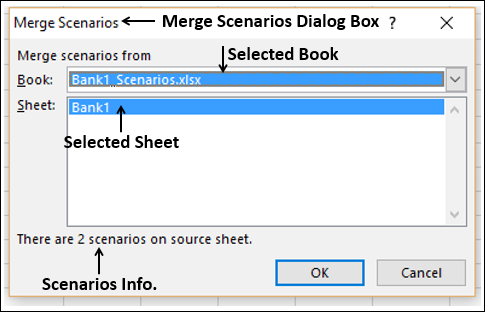
將出現“方案管理器”對話方塊。合併到主工作簿中的兩個方案將在“方案”下列出。
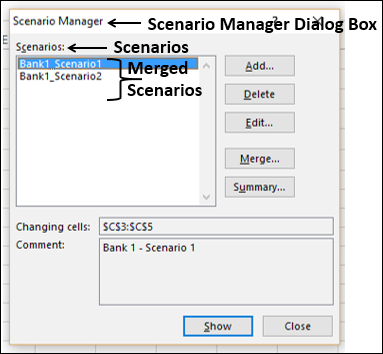
單擊“合併”按鈕。“合併方案”對話框出現。現在,從“工作簿”框的下拉列表中選擇“Bank2_Scenarios”。
將顯示 Bank2 工作表。在對話方塊底部,將顯示源工作表上找到的方案數量。單擊“確定”。
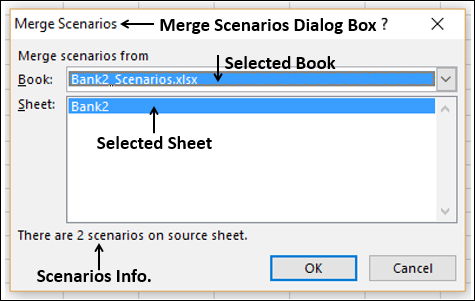
將出現“方案管理器”對話方塊。合併到主工作簿中的四個方案將在“方案”下列出。
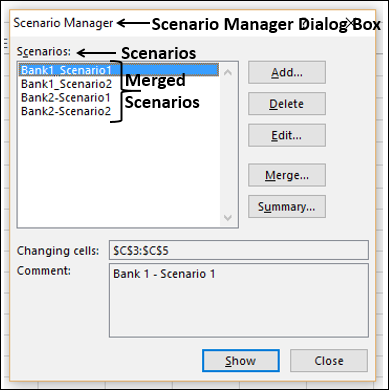
單擊“合併”按鈕。“合併方案”對話框出現。現在,從“工作簿”框的下拉列表中選擇“Bank3_Scenarios”。
將顯示 Bank3 工作表。在對話方塊底部,將顯示源工作表上找到的方案數量。單擊“確定”。

將出現“方案管理器”對話方塊。合併到主工作簿中的五個方案將在“方案”下列出。
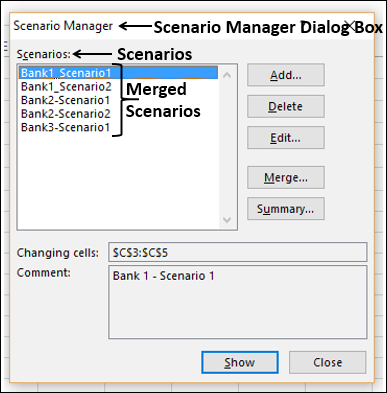
現在,您擁有生成方案彙總報告所需的所有方案。
單擊“彙總”按鈕。將出現“方案彙總”對話方塊。
- 選擇“方案彙總”。
- 在“結果單元格”框中,鍵入 C6 並單擊“確定”。

方案彙總報告將顯示在主工作簿中的新工作表上。

顯示方案
假設您正在演示您的方案,並且希望能夠動態地在方案之間切換,並顯示相應方案的輸入值集和結果值。
從“資料工具”組中單擊“資料”>“模擬分析”>“方案管理器”。將出現“方案管理器”對話方塊。將顯示方案列表。
選擇要顯示的方案。單擊“顯示”。

工作表上的值將更新為所選方案的值。結果值將重新計算。

方案資料透視表報告
您也可以以資料透視表的形式檢視方案報告。
在“方案管理器”對話方塊中單擊“彙總”按鈕。將出現“方案彙總”對話方塊。
在“報告型別”下選擇“方案資料透視表報告”。
在“結果單元格”框中鍵入 C6。

方案資料透視表報告將顯示在新工作表上。